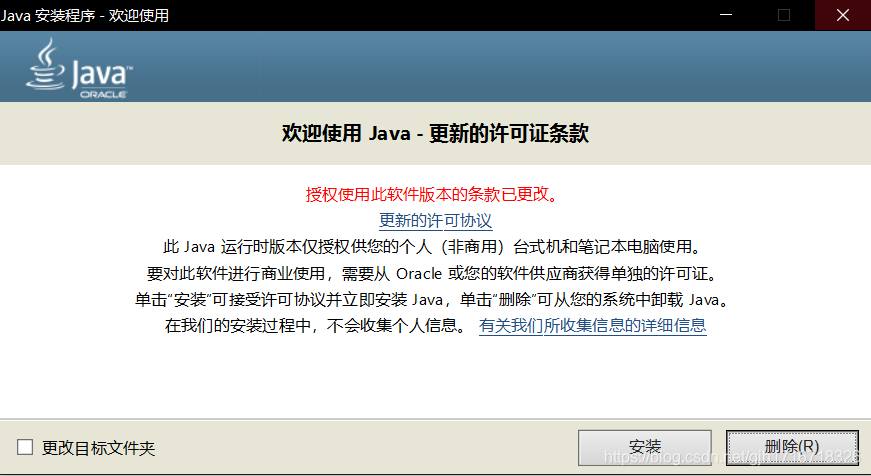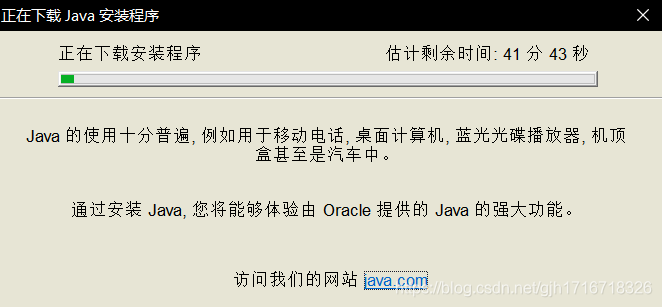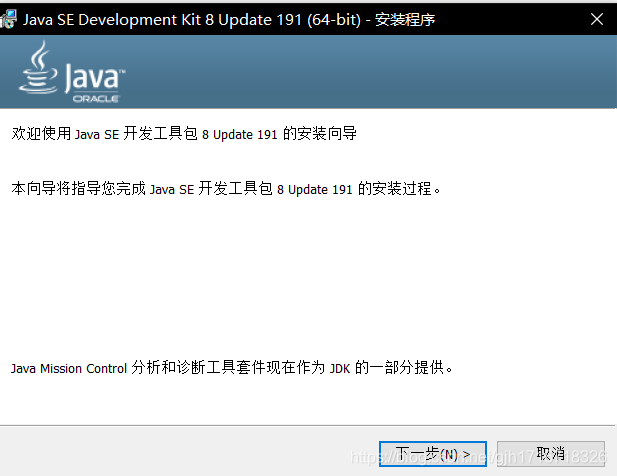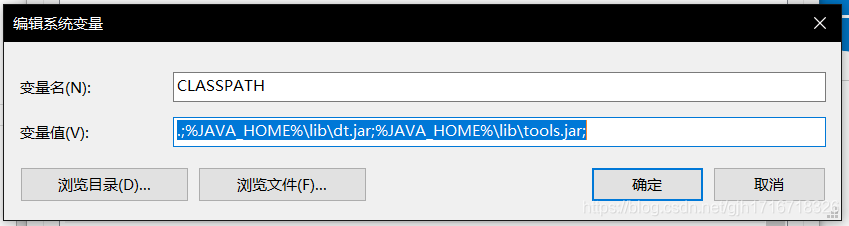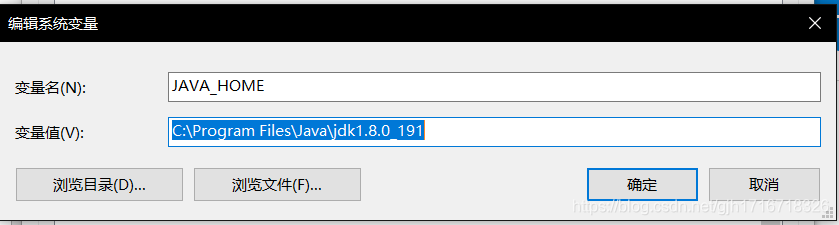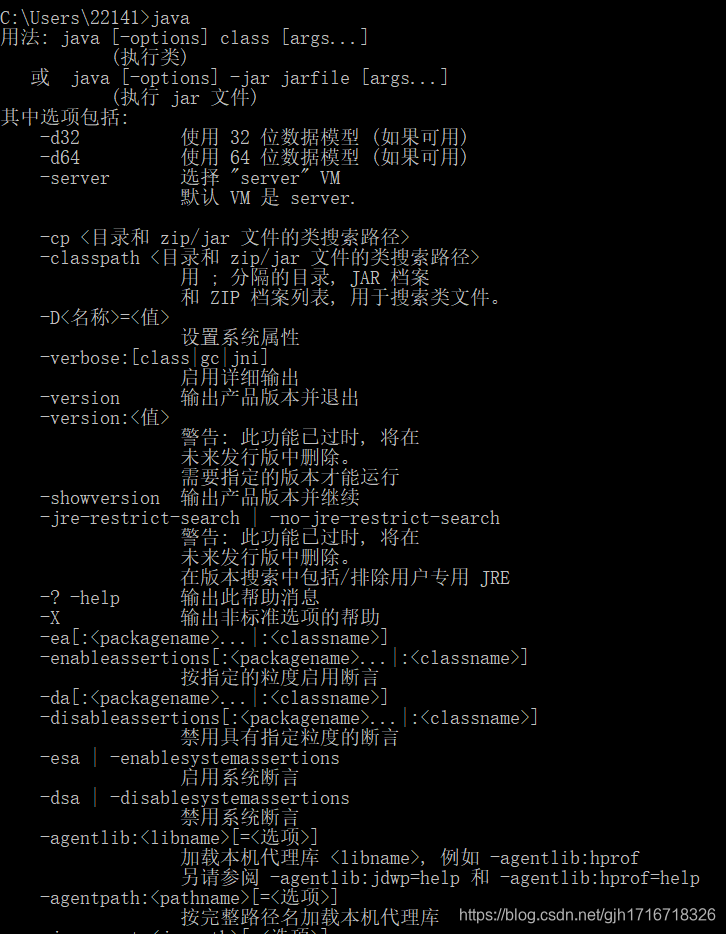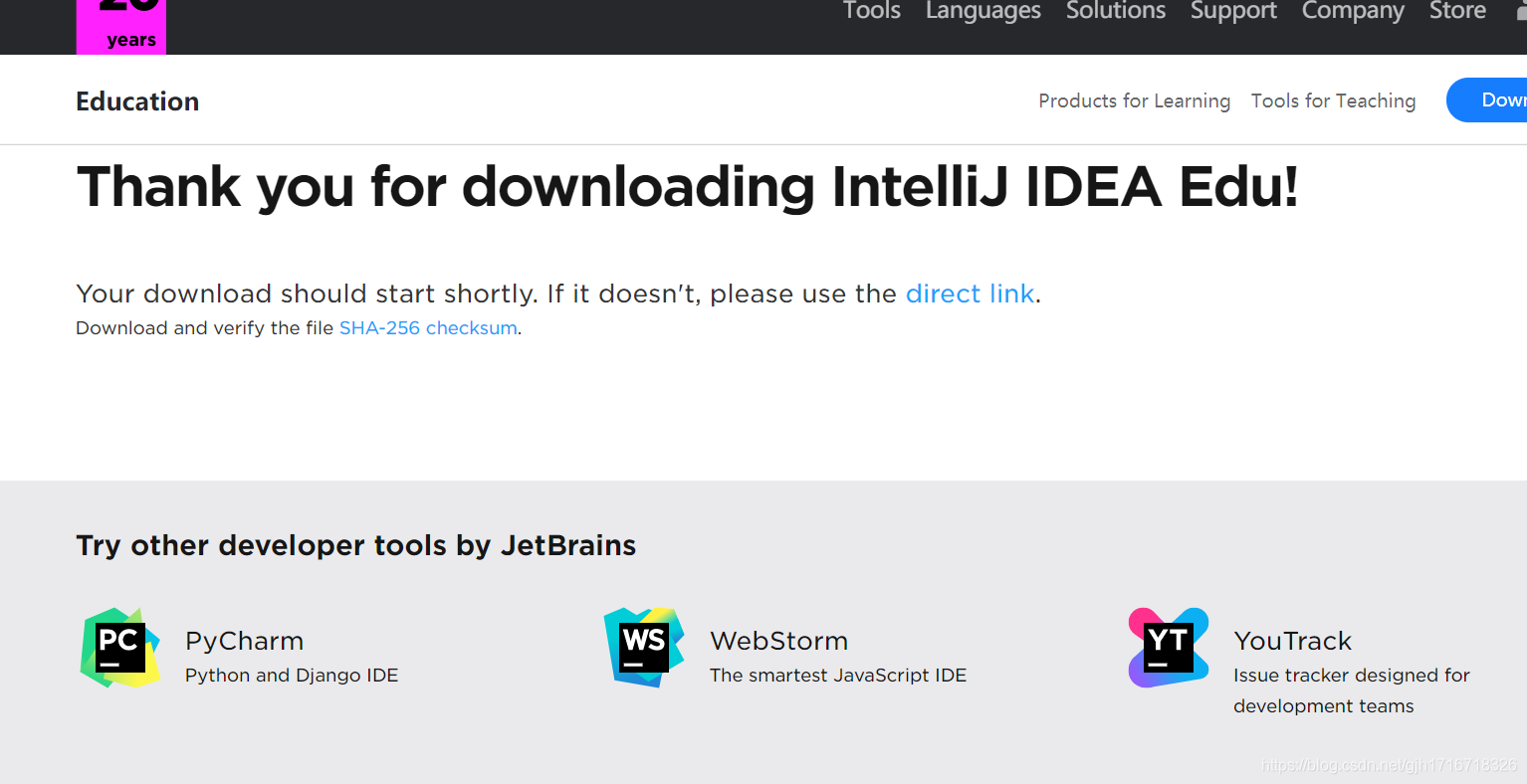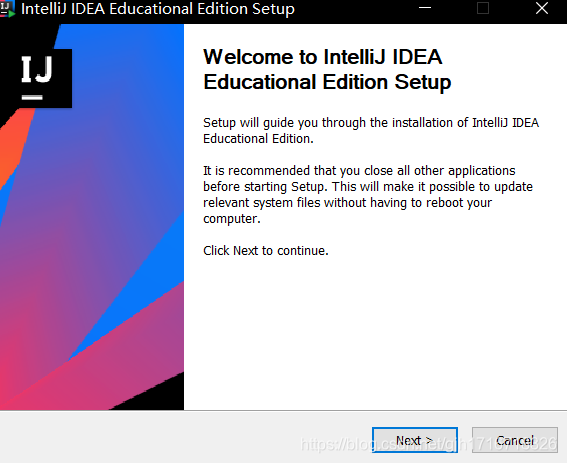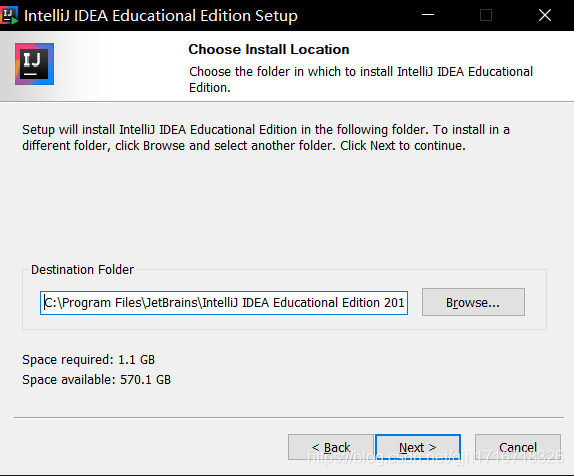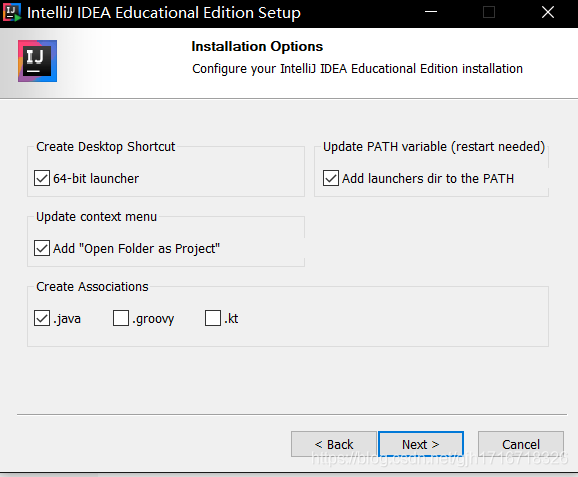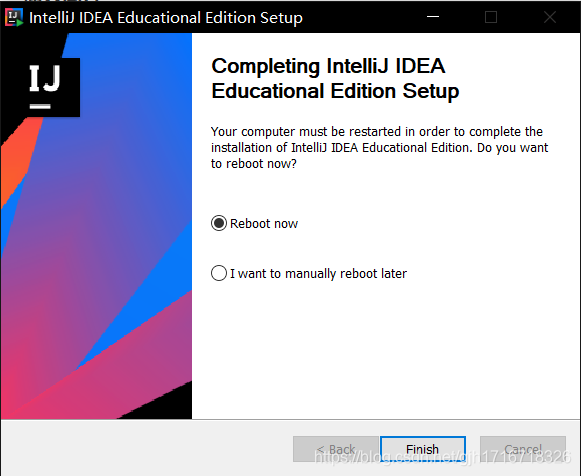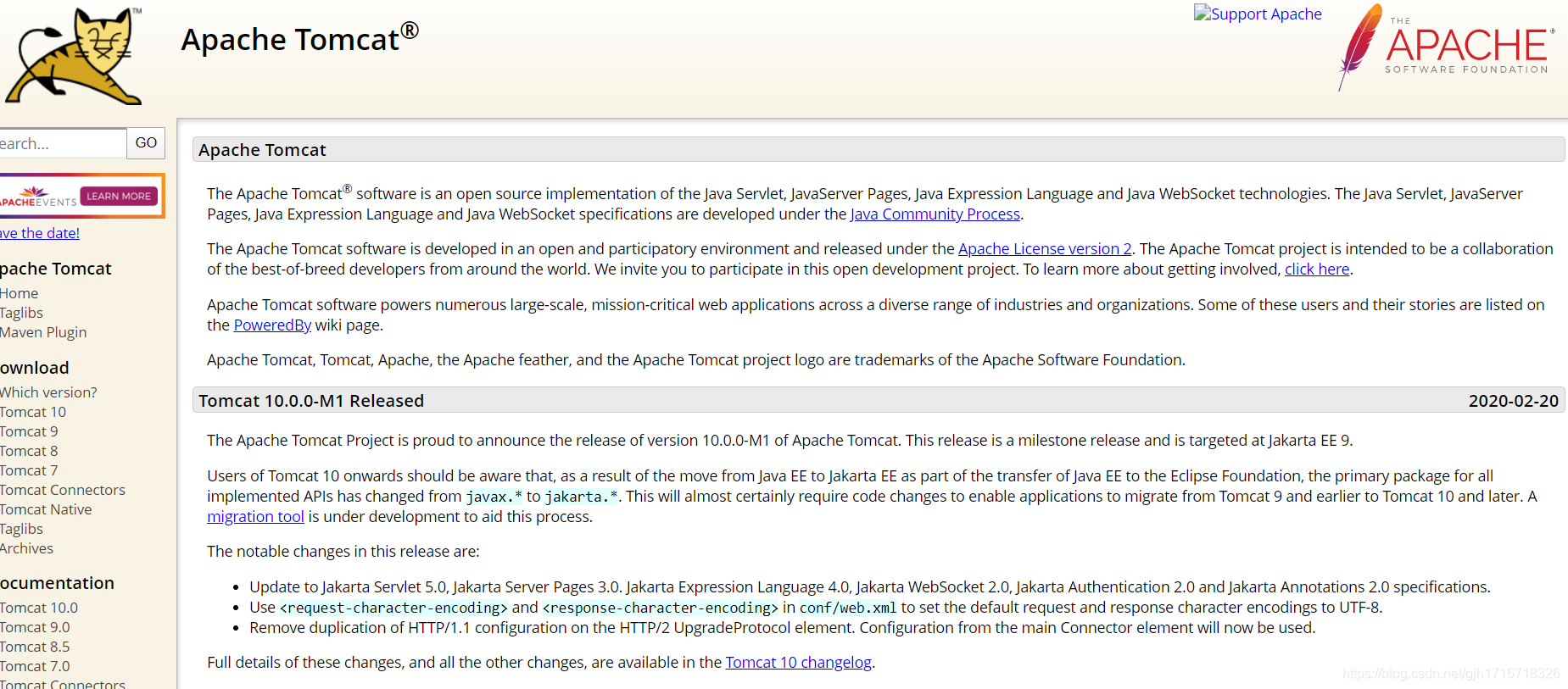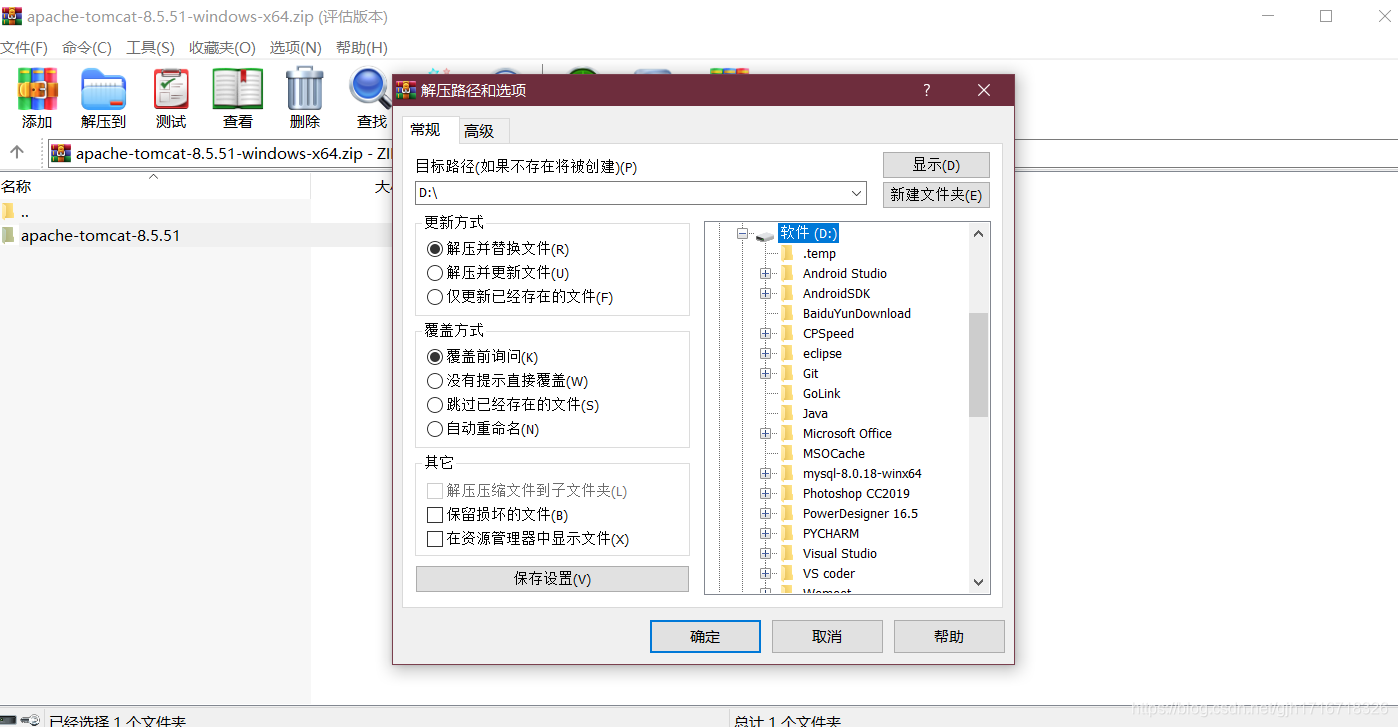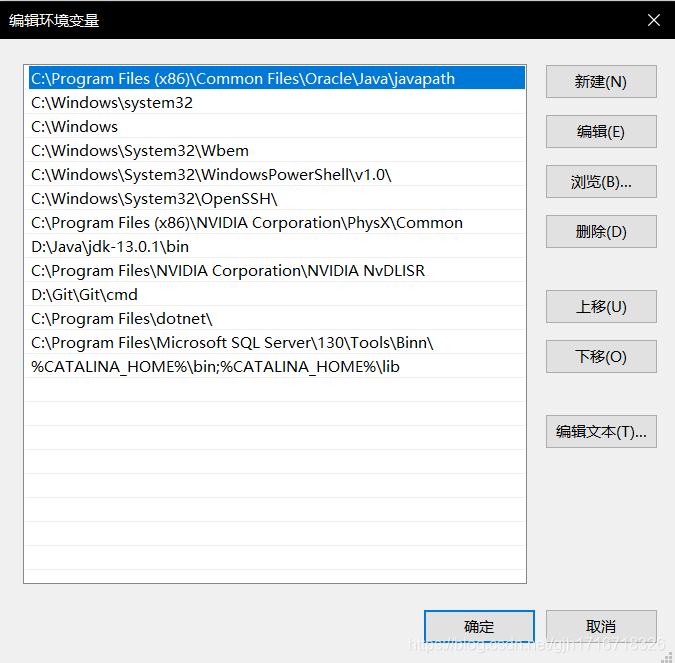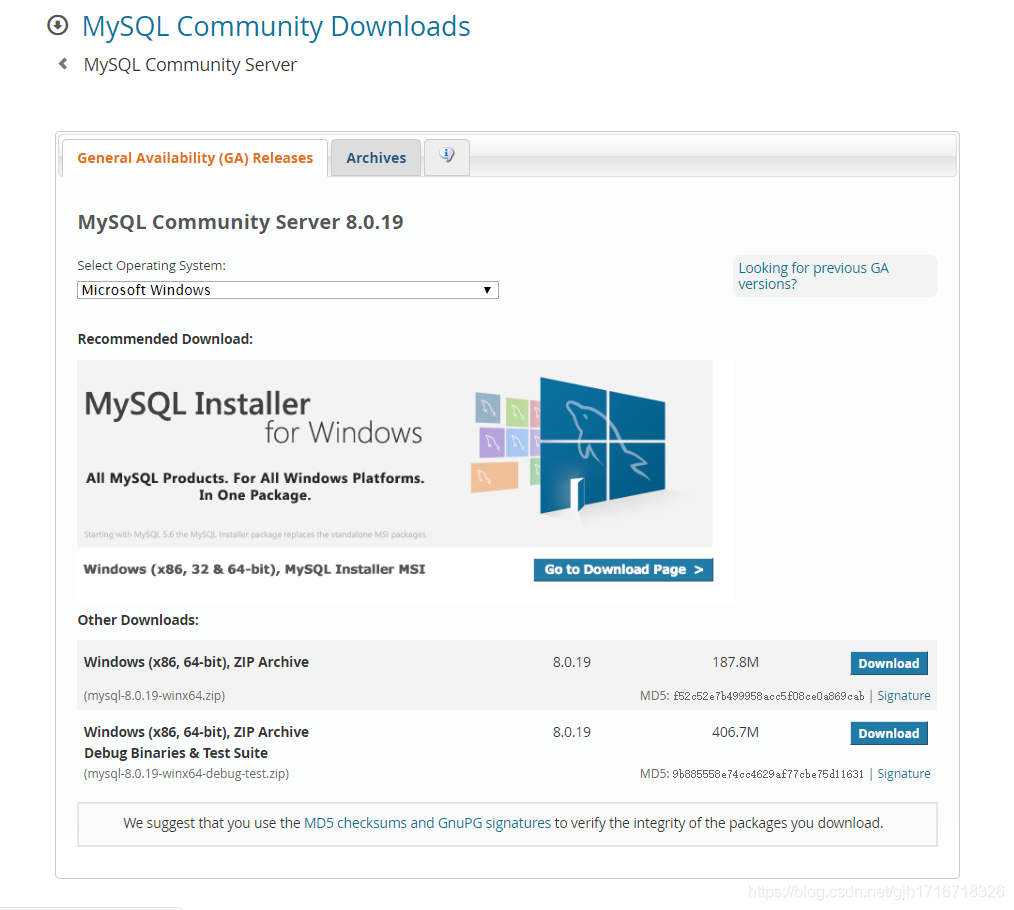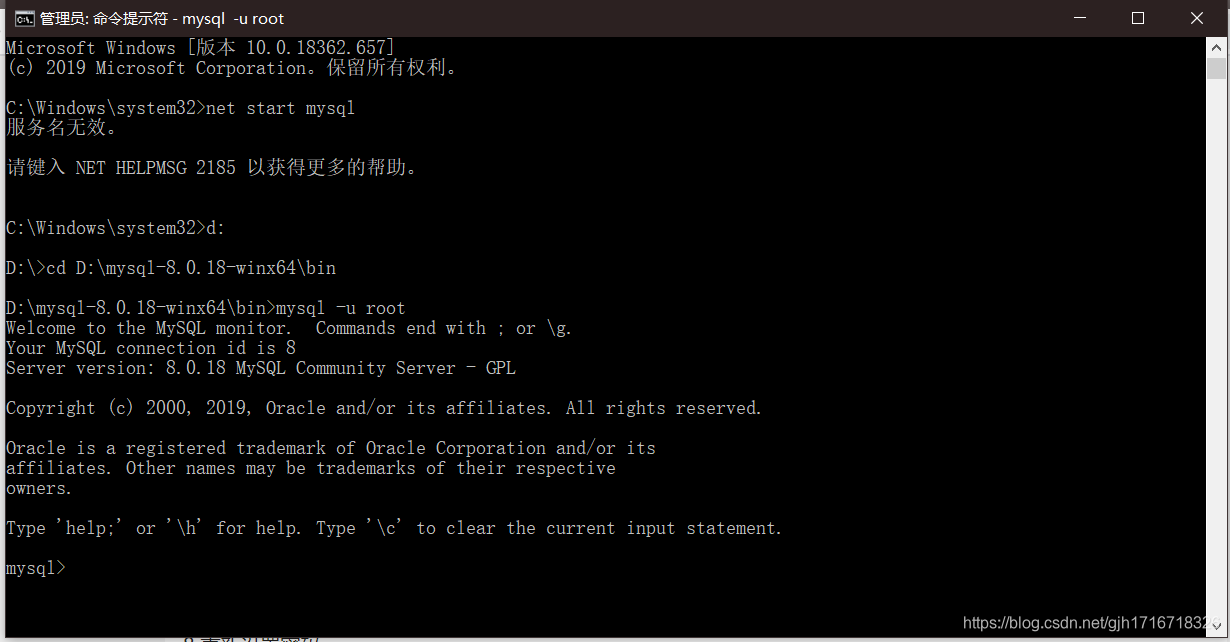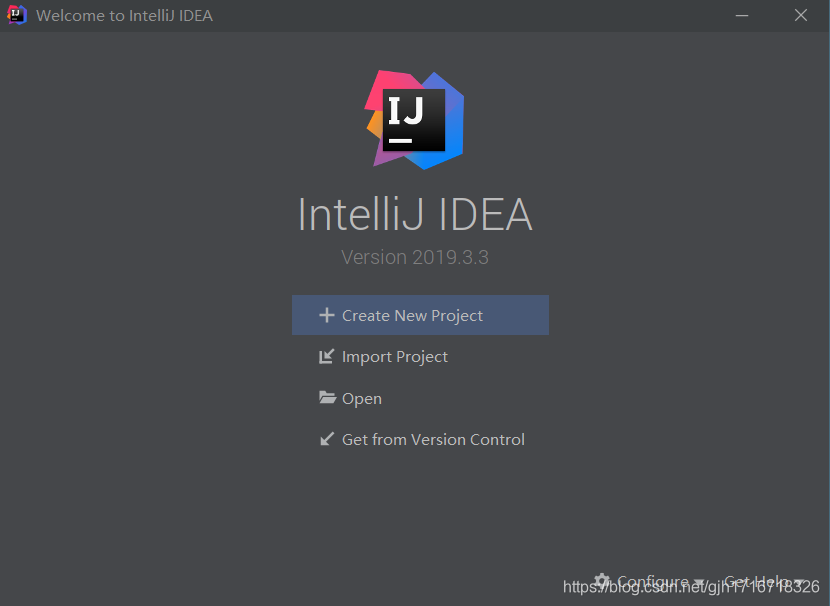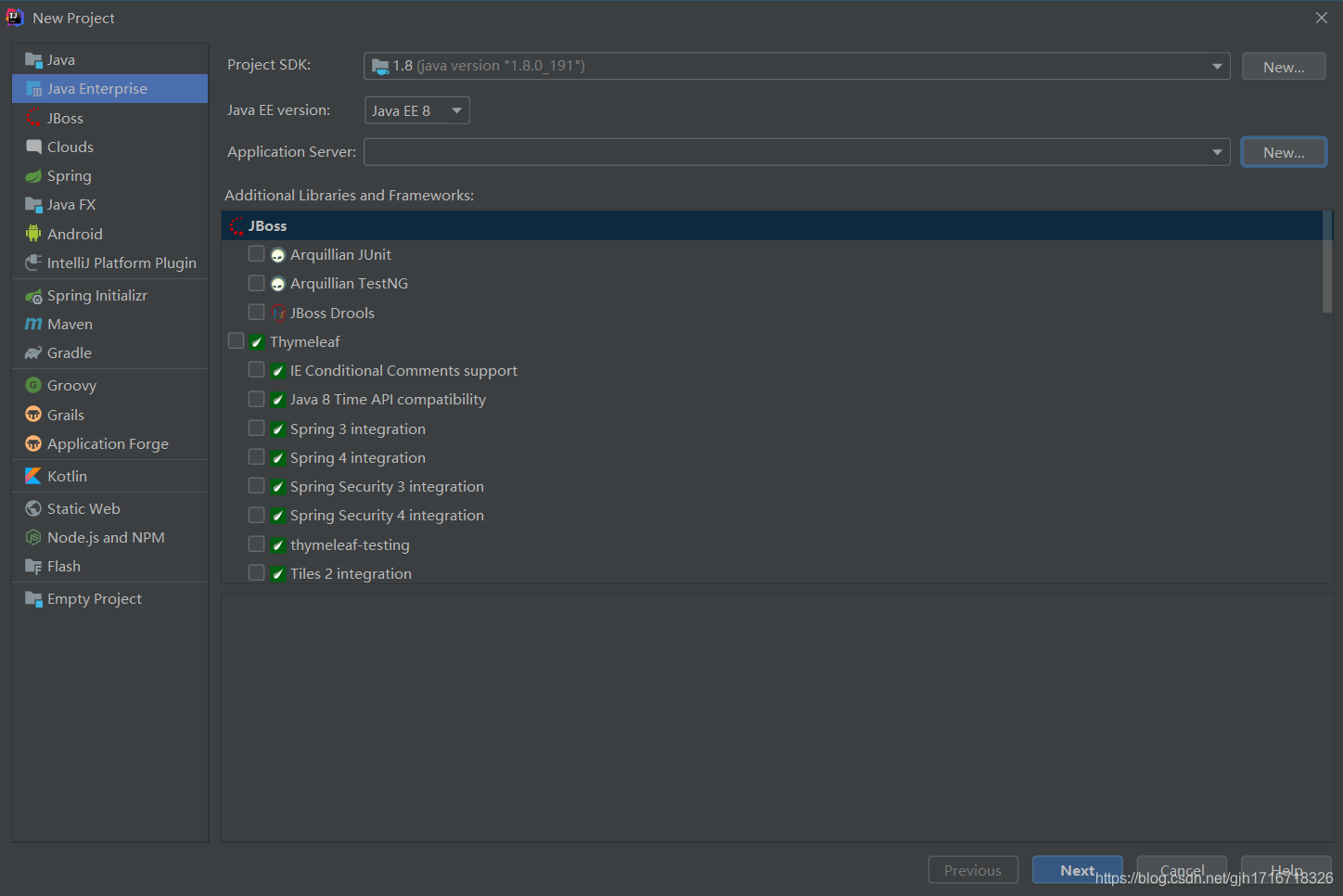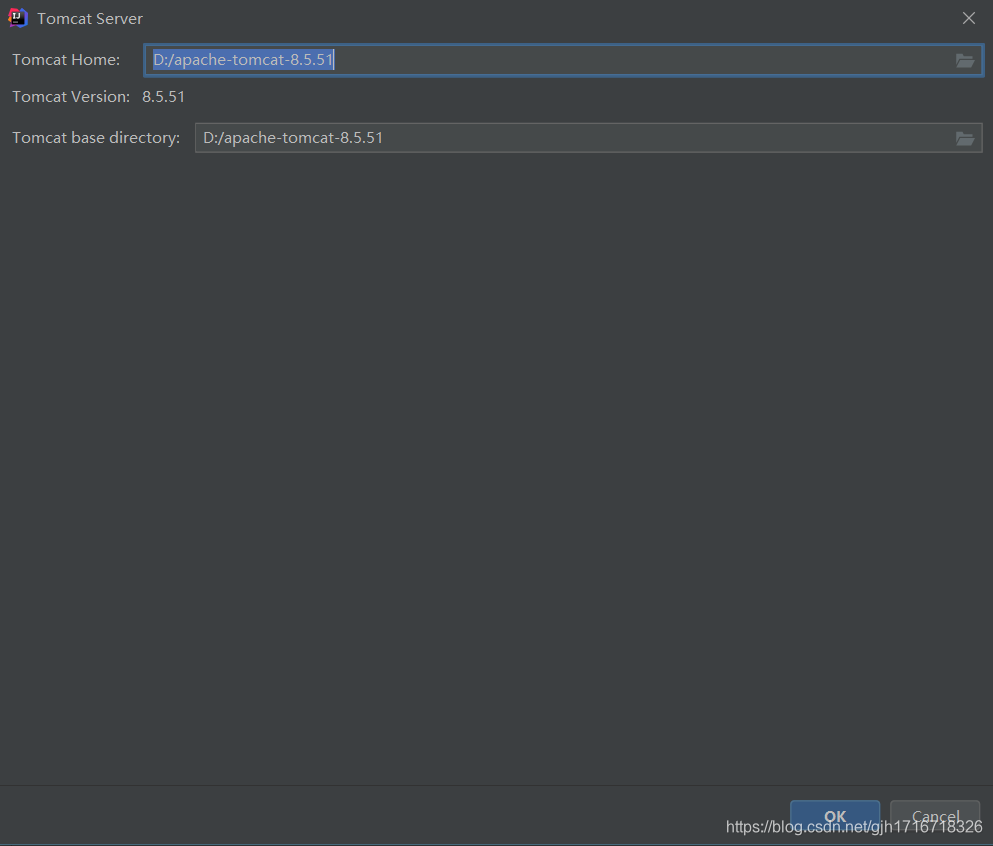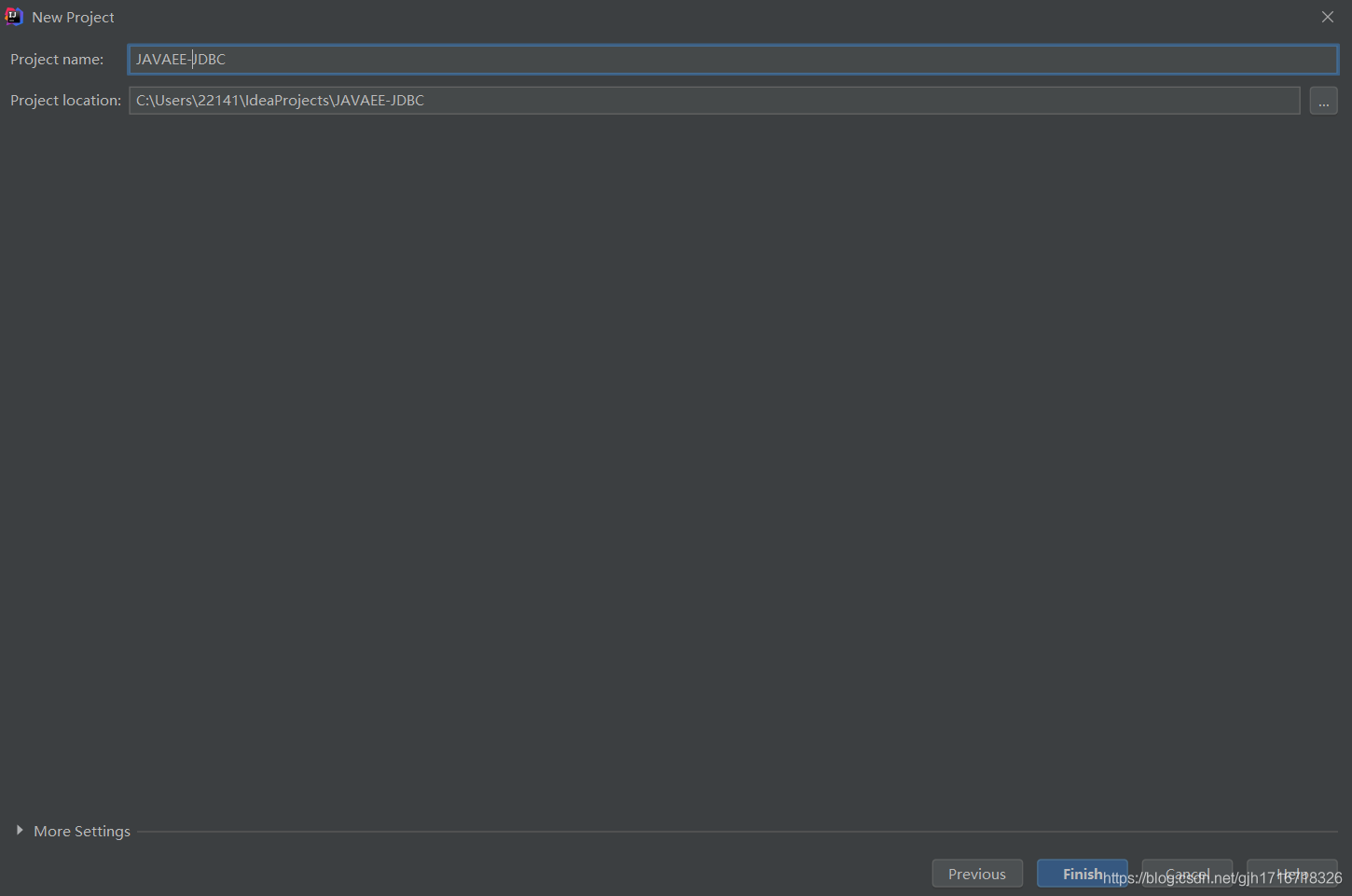1.安装JAVA环境
①访问JAVA官方网站下载最新版JavaSE JDK
链接:https://www.java.com/zh_CN/download/win10.jsp
②运行安装包
③等待安装
等不起了,我记得以前装JAVA很快的。上网查了一下ORACLE在2020好像啥针对中国地区的(负)优化?后来实在没办法我买了张机票,在美国下载完了又回来了.
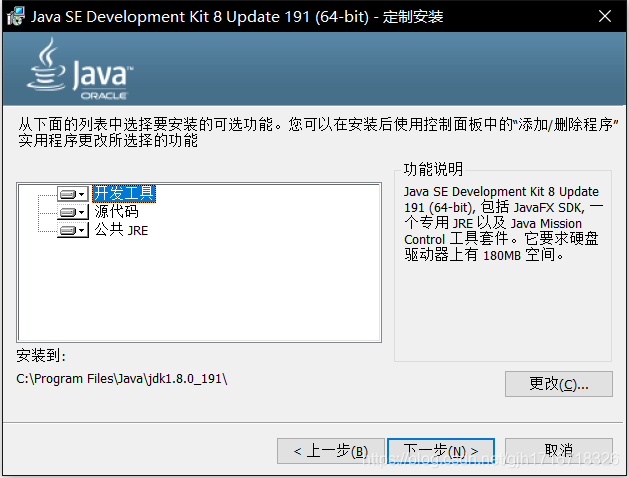
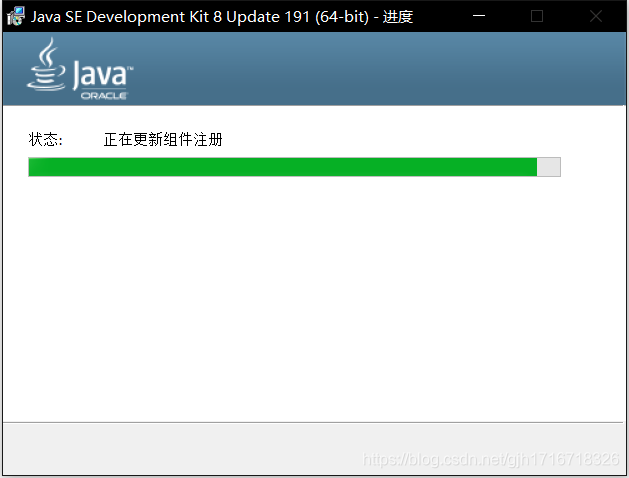
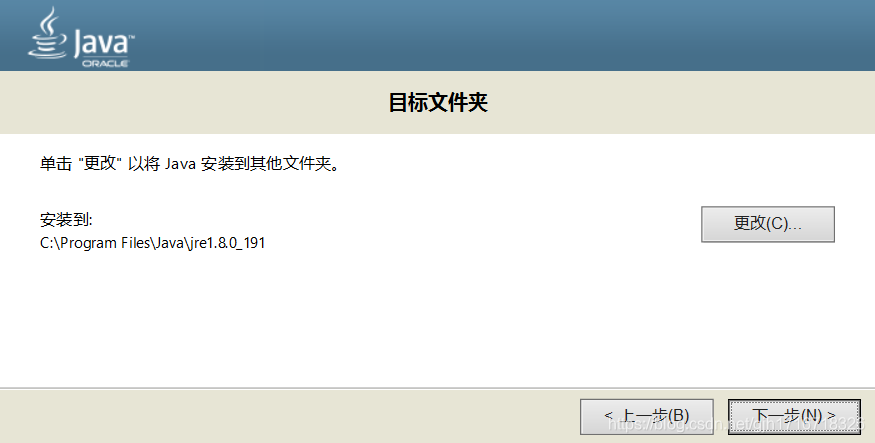
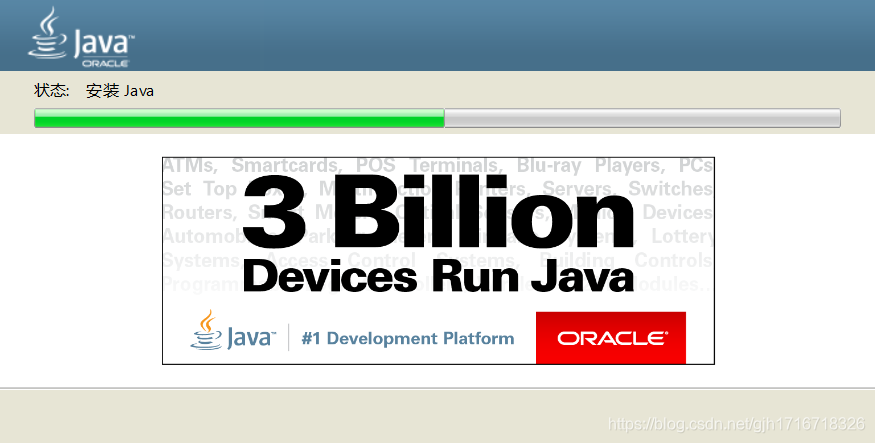 下一步、下一步、等读条、安装成功
下一步、下一步、等读条、安装成功
④配置环境变量
⑤输入java指令检测安装是否成果成功
安装IDEA
访问下载网站
下载链接:https://www.jetbrains.com/idea/download/#section=windows
打开安装包、疯狂下一步
勾选创建快捷方式、关联JAVA、修改环境变量
等待读条 安装完成
2.安装汤姆猫
①访问官网下载
②下载压缩包,并解压
③配置环境变量
④输入指令 service.bat install
3.安装MySql
注由于电脑已安装Mysql故只书写相关步骤,可能缺少部分截图
①官网下载压缩包、解压
下载链接:https://dev.mysql.com/downloads/mysql/
②配置环境变量
③执行命令 mysqld --initialize-insecure --user=mysql ④执行命令 mysqld -install
④登录检验,安装成功
4.创建IDEA项目
打开IDEA,点击Create New Project
选择企业版、选择Web Application
新建TOMCAT Server
项目起名为JAVAEE-JDBC
5.使用JDBC实现链接MYSQL并读取数据
①下载JDBC包
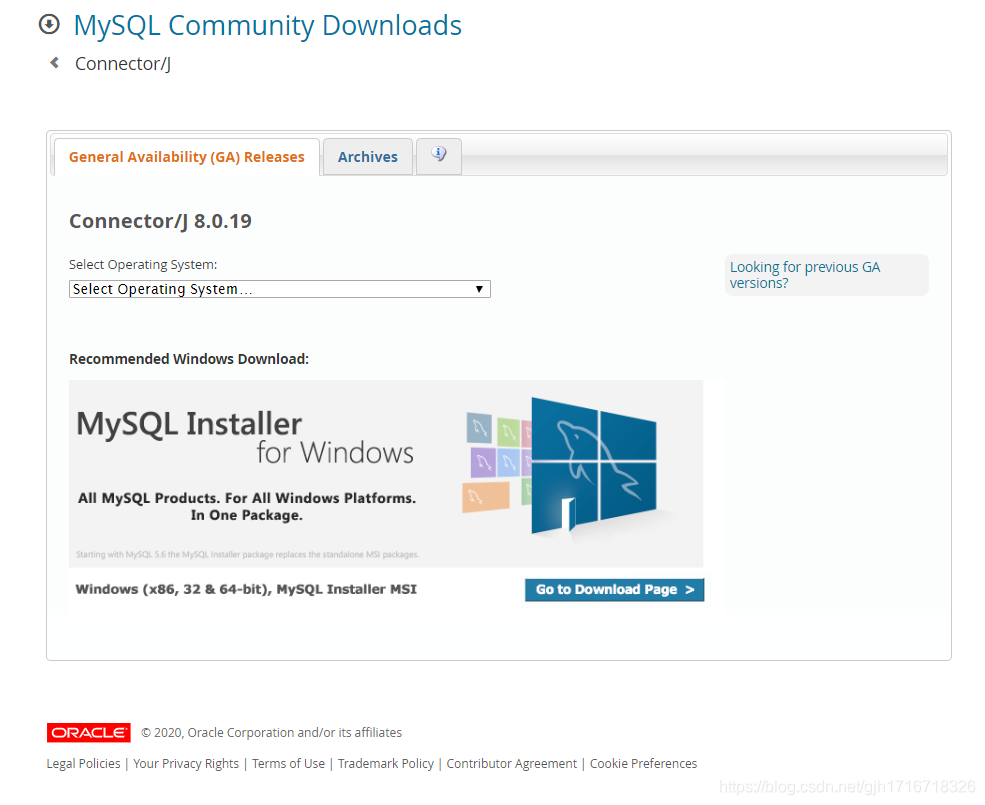
下载地址:https://dev.mysql.com/downloads/connector/j/
②导入jar包

③Mysql建库,库名JDBC,表名TEST,插入一条记录“This is a test for JDBC.”
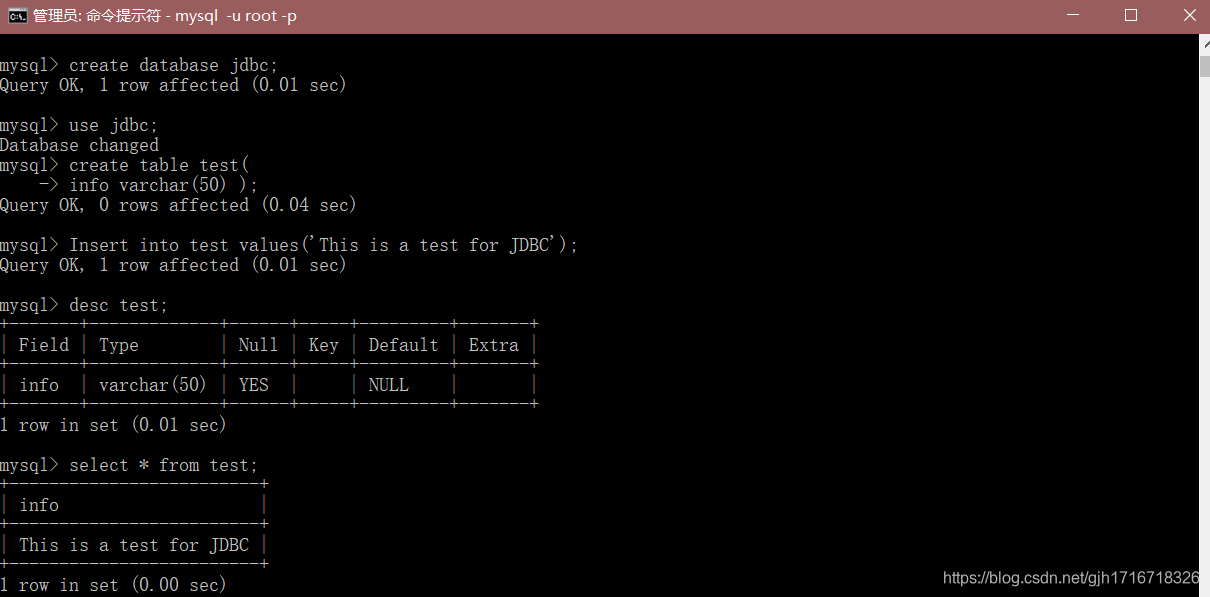
④代码实现
package com.java.code;
import java.sql.*;
public class JDBC {
public static void getMysql(){
//预设url、驱动名、sql语句
String url = "jdbc:mysql://127.0.0.1:3306/JDBC?serverTimezone=GMT";
String driverName = "com.mysql.cj.jdbc.Driver";
String sqlString = "select * from test limit 1";
try {
//加载驱动
Class.forName(driverName);
//输入用户名密码,开启连接
Connection con = DriverManager.getConnection(url,"root","");
//执行语句
Statement statement = con.createStatement();
ResultSet resulSet = statement.executeQuery(sqlString);
//结果遍历打印
while(resulSet.next()){
System.out.println(resulSet.getString(1));
}
} catch (ClassNotFoundException e) {
e.printStackTrace();
} catch (SQLException e) {
e.printStackTrace();
}
}
public static void main(String[] args) {
getMysql();
}
}
⑤运行结果
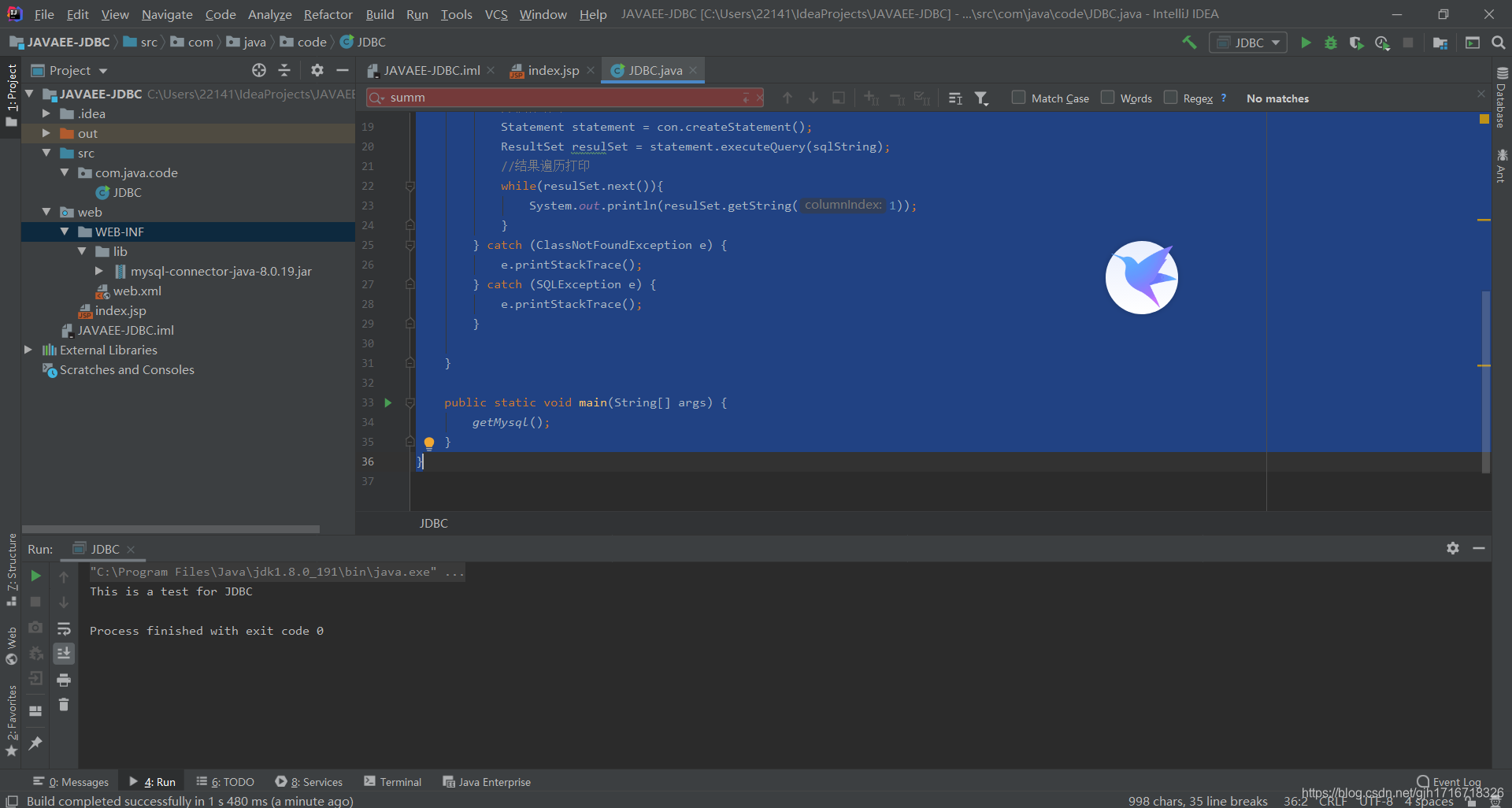
2020.3.2补充,IDEA激活
IDEA有三个版本
Ultimate : 功能最完整版,需要付费
Communit : 功能稍弱,免费
Education : 教学版,功能最弱
如果进行JAVAEE 开发需要下载Ultimate版本,
连接如下:https://www.jetbrains.com/idea/download/#section=windows
激活办法:
1.软件有30天免费试用,可以在初次启动时选择试用
由于已经不是初次启动,故不再截图
2.学生和教师可申请免费使用Ulimate版本
申请连接:https://www.jetbrains.com/zh-cn/student/
需要有官方邮箱(edu),进行身份认证才可以,具体可以参考上方链接。